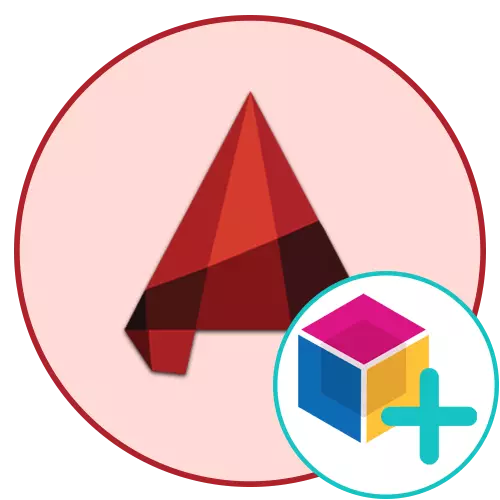
ઑટોકાડમાં બ્લોક્સ મુખ્ય ઘટકો છે જે પ્રિમીટીવ્સના જૂથનું પ્રતિનિધિત્વ કરે છે. જો તમારી પ્રોજેક્ટને ઘણીવાર સમાન વસ્તુઓનો ઉપયોગ કરવામાં આવે છે, તો તે, તે એક બ્લોક બનાવવાની અને ઝડપથી તેને જરૂરી તરીકે ઉમેરવા માટે સમજણ આપે છે. પ્રોફેશનલ ડિઝાઇનર્સ અને ડ્રાફ્ટ્સમેન, શિખાઉ વપરાશકર્તાઓને શક્ય તેટલી વહેલી તકે બ્લોક્સ સાથેની ક્રિયાપ્રતિક્રિયાની દુનિયામાં ડાઇવ કરવા માટે શક્ય તેટલી વહેલી તકે છે, કારણ કે તે સમગ્ર વર્કફ્લોનું સૌથી મહત્વપૂર્ણ પાસું છે. અમે બદલામાં, દરેક પગલાની વિગતવાર રમતા વખતે બ્લોક્સ બનાવવાની પદ્ધતિઓ દર્શાવવા માંગીએ છીએ.
ઑટોકાડ પ્રોગ્રામમાં બ્લોક્સ બનાવો
અમે કાર્ય કરવા માટે સંપૂર્ણપણે ઉપલબ્ધ વિકલ્પોનો વિચાર કરીશું, તેમજ મુખ્ય સબટલીઝમાંની એક દર્શાવવા માટે, જે ઉલ્લેખિત ઑબ્જેક્ટ્સની અરજી માટેની પ્રક્રિયાને નોંધપાત્ર રીતે ઝડપી કરવામાં મદદ કરશે. દરેક પદ્ધતિમાં ક્રિયાના જુદા જુદા એલ્ગોરિધમનો અમલીકરણનો સમાવેશ થાય છે, તેથી તે તેમને ધ્યાનમાં લેવાનું અર્થપૂર્ણ બનાવે છે જેથી ભવિષ્યમાં કોઈ ચોક્કસ પદ્ધતિનો ઉપયોગ કરે.પદ્ધતિ 1: ઝડપી બ્લોક બનાવવી
આ વિકલ્પ ફક્ત ત્યારે જ લાગુ થવો જોઈએ કે જ્યાં તમે અગાઉથી જાણો છો કે બ્લોક ઘણી વખત ઉપયોગમાં લેવાશે નહીં, અને તે હકીકત માટે તૈયાર છે કે મૂળ બિંદુ ખૂબ અનુકૂળ અંતર પર પાળી શકે છે. આ વિકલ્પનો ફાયદો એ છે કે તે શાબ્દિક રૂપે બે ક્લિક્સ બનાવવામાં આવે છે, અને એવું લાગે છે:
- ડાબી માઉસ બટનને કામની જગ્યાના ખાલી સ્થાનમાં પકડી રાખો અને બ્લોકમાં શામેલ કરેલી બધી વસ્તુઓ પસંદ કરો.
- ક્લેમ્પ જમણી માઉસ બટનથી ફાળવવામાં આવે છે અને ટૂંકા અંતર માટે ખસેડો.
- બટનને છોડો અને સંદર્ભ મેનૂની રાહ જુઓ. તેમાં, આઇટમ "બ્લોક તરીકે પેસ્ટ કરો" શોધો.
- હવે તમારી પાસે ફક્ત તત્વોનો એક જૂથ છે, અને તેના જમણી અથવા ડાબી બાજુએ - બનાવેલ બ્લોક.
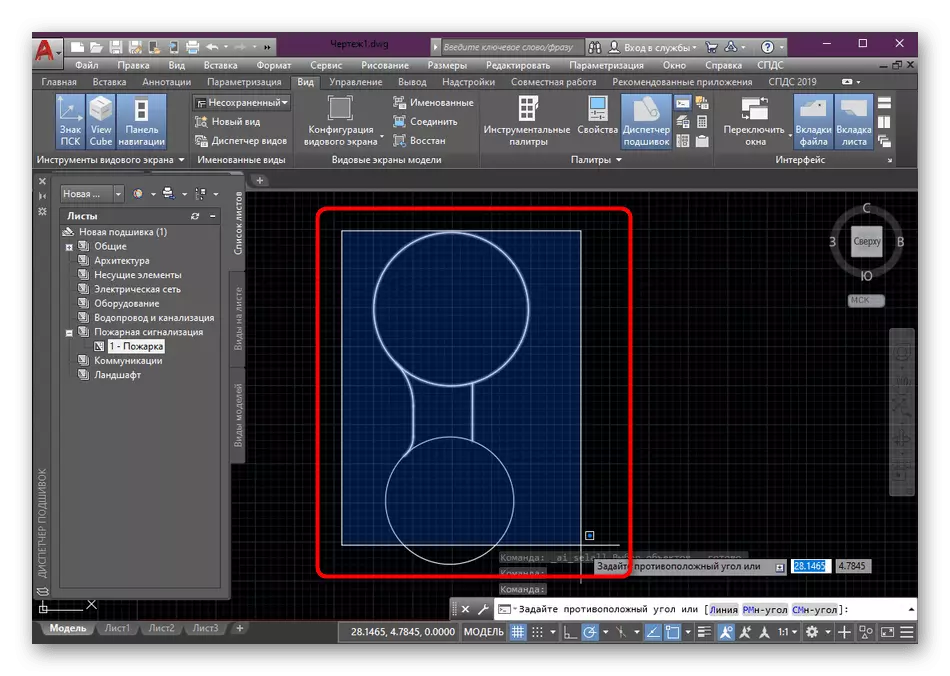
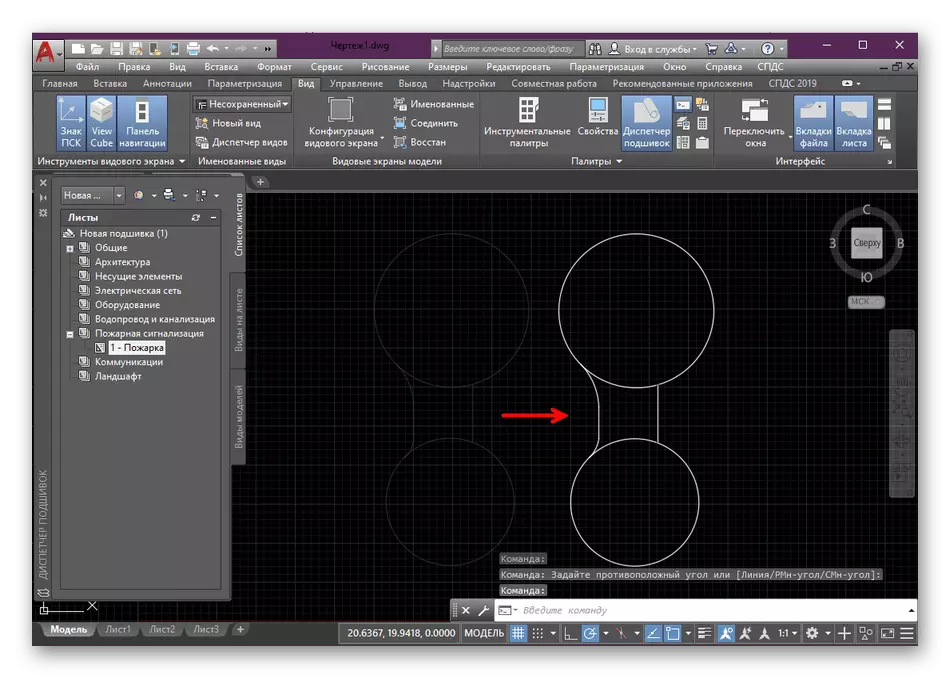
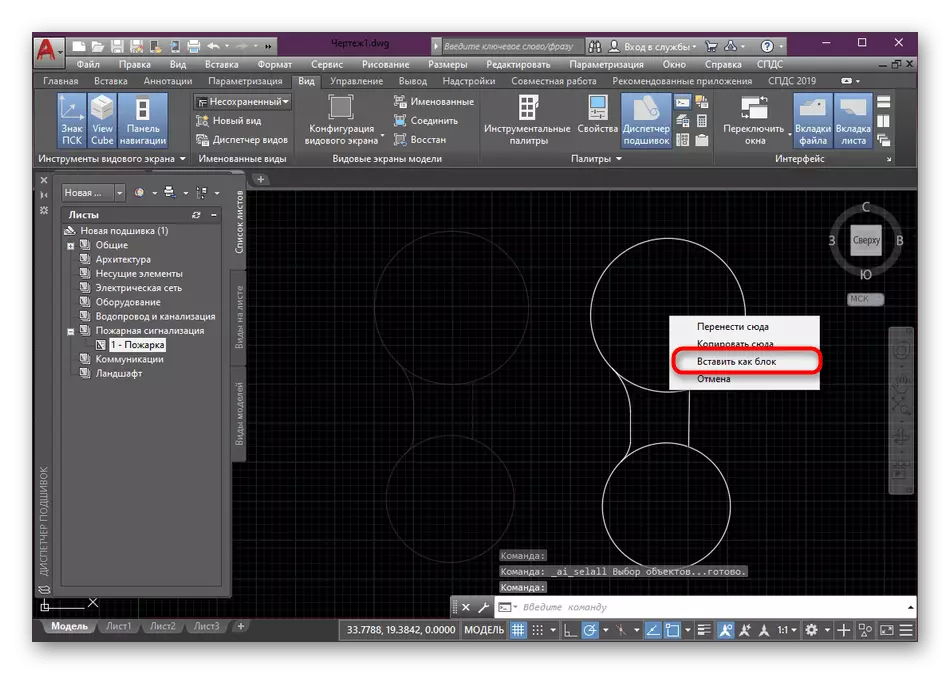
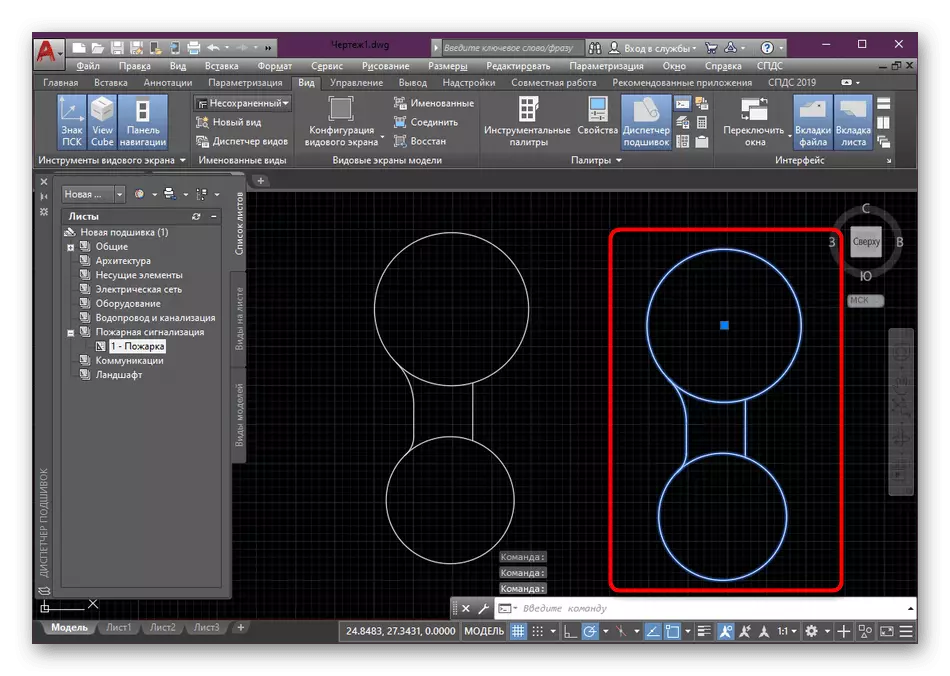
બેઝ પોઇન્ટના વિસ્થાપનમાં આવી પદ્ધતિની અભાવ, જે આપણે પહેલાથી જ બોલાય છે, અને તે હકીકતમાં પણ છે કે નવા બ્લોકને સામાન્ય અક્ષરોના સામાન્ય સેટમાંથી રેન્ડમ નામ અસાઇન કરવામાં આવે છે, જે હંમેશાં અનુકૂળ નથી. તેથી, અમે નીચેનાનો ઉપયોગ કરીને, શ્રેષ્ઠ, પરંતુ તે જ સરળ રીતે ઉપયોગ કરવાની ભલામણ કરીએ છીએ.
પદ્ધતિ 2: બ્લોક બનાવટ ટૂલ
વધુ અનુકૂળ, પરંતુ તે જ સમયે બ્લોક બનાવવાની એકદમ સરળ સંસ્કરણ એ મુખ્ય ટેપમાં સ્થિત યોગ્ય માનક સાધનનો ઉપયોગ કરવો છે. તમે અગાઉથી જૂથ માટે તત્વોને પસંદ કરી શકો છો અને પછીથી તેમને સ્પષ્ટ કરી શકો છો. અમે તેને તરત જ કરીશું, કારણ કે અમે માનીએ છીએ કે તે ખૂબ જ વધુ અનુકૂળ છે.
- મુખ્યત્વે પસંદ કરો અને પછી હોમ ટૅબમાં, "બ્લોક" વિભાગ પર ક્લિક કરો.
- કેટેગરીમાં ખોલવામાં આવે છે, "બનાવો" બટનને શોધો અને તેના પર ક્લિક કરો.
- બ્લોકની વ્યાખ્યા સાથે નવા મેનુની રાહ જુઓ. યોગ્ય રીતે તેમને નામ પૂછો.
- ચાલો બેઝ પોઇન્ટને સુવિધા માટે સેટ કરીએ, જે મુખ્ય હશે. આ કરવા માટે, "સ્પષ્ટ કરો" પસંદ કરો.
- તમને આપમેળે વર્કસ્પેસમાં ખસેડવામાં આવશે, જ્યાં ડાબું માઉસ ક્લિક કરો જે તમે બેઝ કરવા માંગો છો તે ડોટ સૂચવે છે.
- તે બ્લોક બનાવતા ઑબ્જેક્ટ્સ સાથે તમે કઈ ક્રિયાને અમલમાં મૂકવા માંગો છો તે ઉલ્લેખિત કરવા માટે તે જ છે. આ કરવા માટે, માર્કર યોગ્ય વસ્તુ સાથે ચિહ્નિત થયેલ હોવું જોઈએ.
- પૂર્ણ થયા પછી, "ઑકે" પર ક્લિક કરીને ગોઠવણીની પુષ્ટિ કરો.
- તે પછી, તમે "શામેલ કરો" વિભાગમાં તેને પસંદ કરીને કોઈપણ સમયે કામ કરવાની જગ્યામાં બ્લોક શામેલ કરી શકો છો.
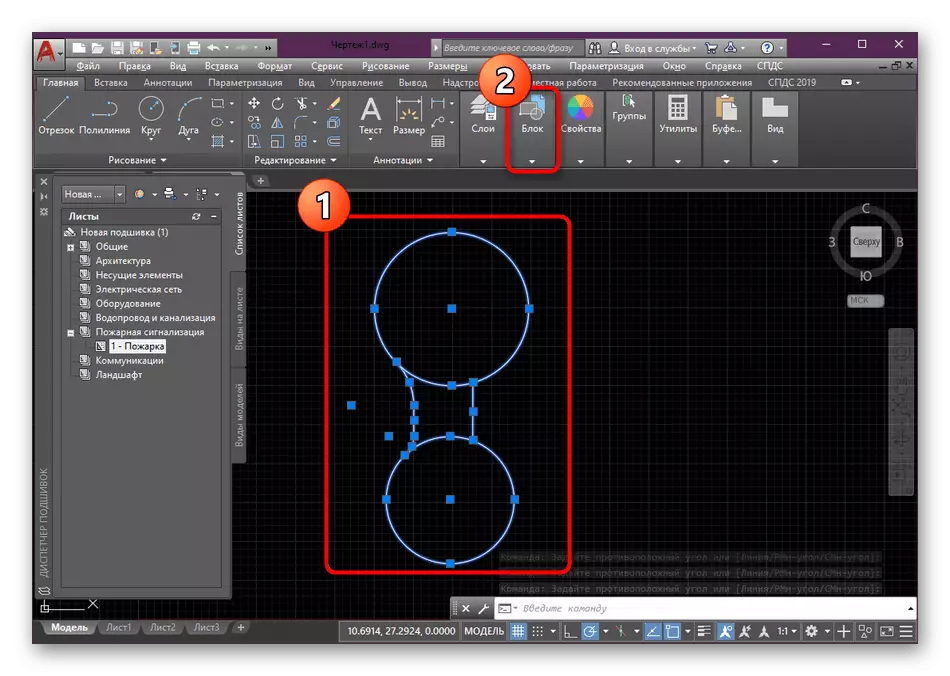
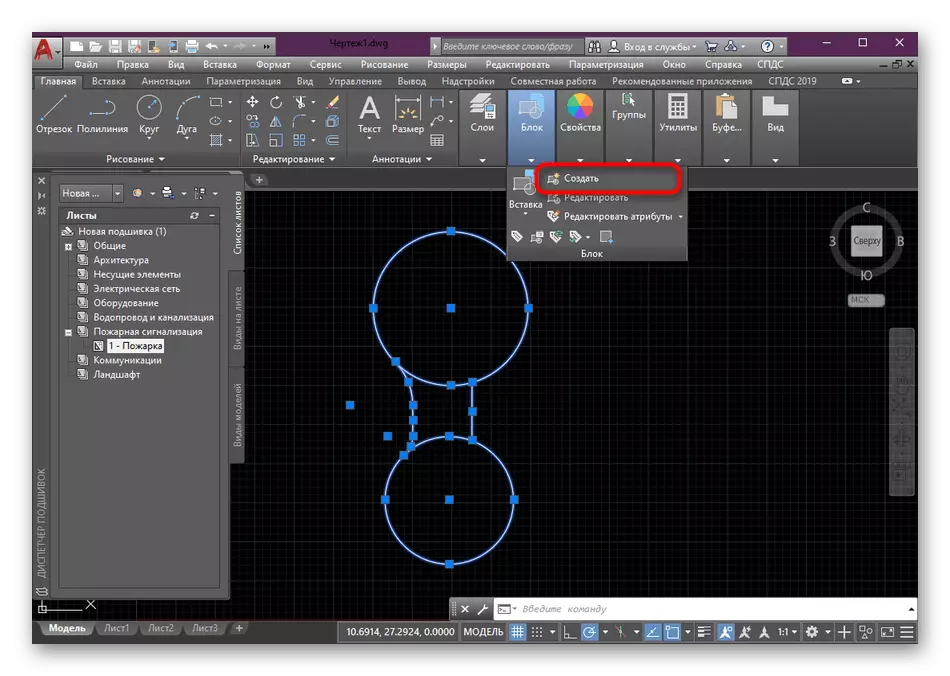
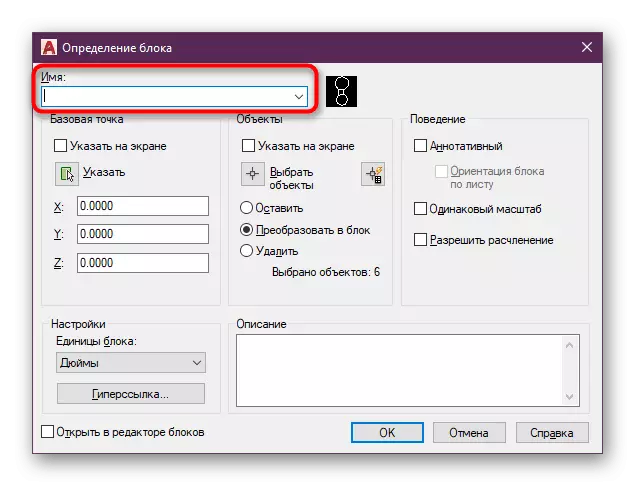
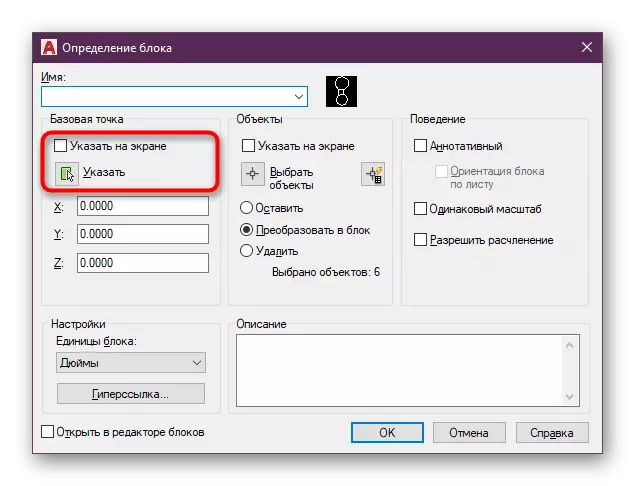
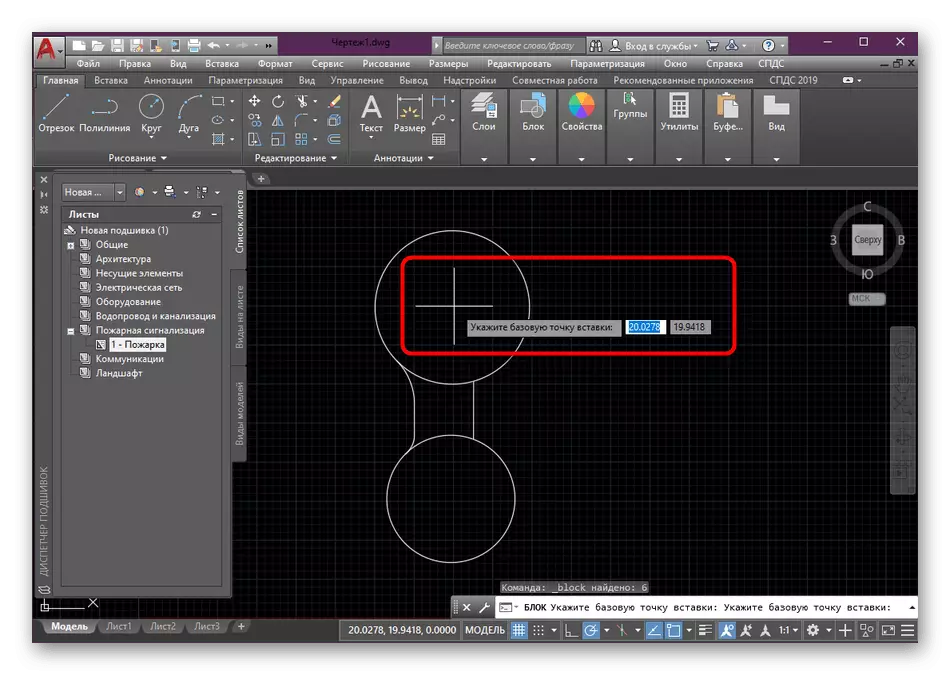
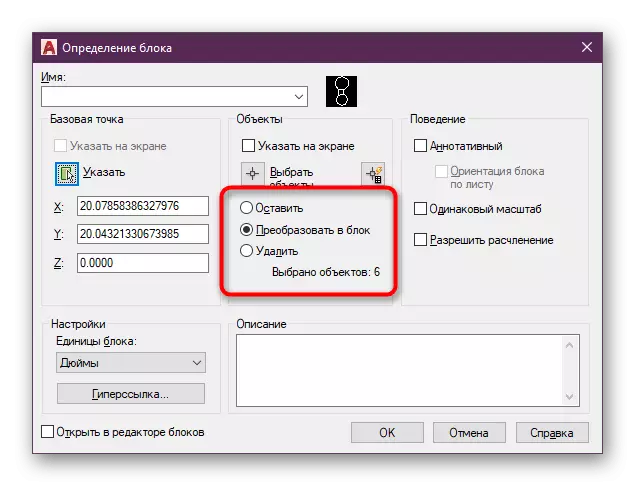
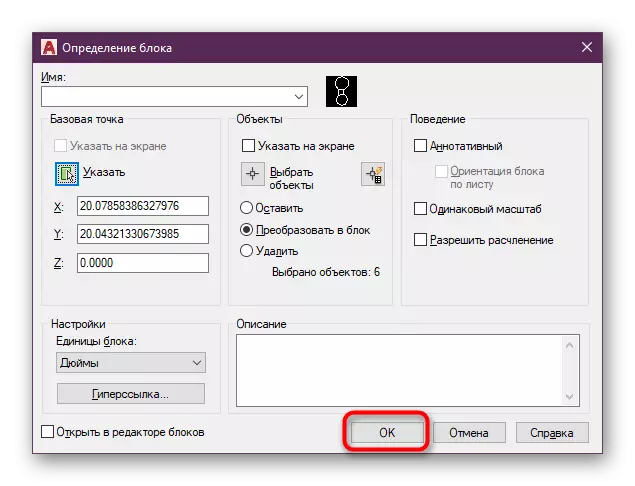
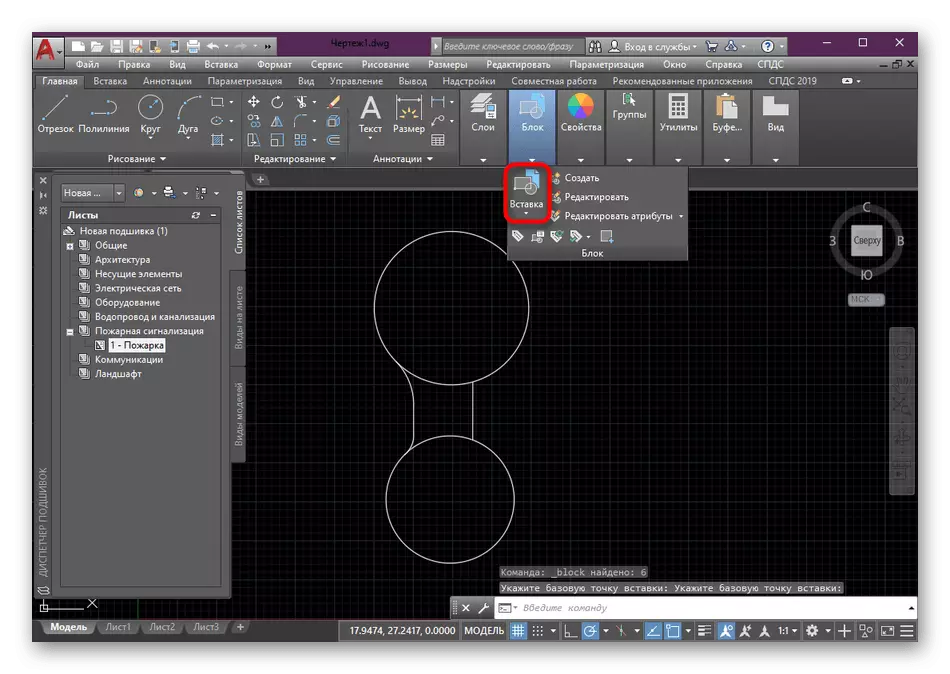
જેમ તમે જોઈ શકો છો, બ્લોકની રચનામાં કંઇક જટિલ નથી માનવામાં આવે છે. મુખ્ય કાર્ય એ તમામ આવશ્યક પ્રાથમિકતાઓ, તેમજ સાચા પરિમાણોને ઇન્સ્ટોલ કરવા માટે છે.
પદ્ધતિ 3: બ્લોક્સ સાથે એક ઇન્સ્ટ્રુમેન્ટલ પેલેટ બનાવવું
ઇન્સ્ટ્રુમેન્ટલ પેલેટ એક મેન્યુઅલ મેન્યુઅલ પેલેટ પર એકત્રિત કાર્યો અને વ્યક્તિગત બટનોનો સમૂહ છે. તે છે, આ એક સંપૂર્ણપણે વૈવિધ્યપૂર્ણ બનાવી શકાય તેવી લાઇબ્રેરી છે જેમાં તમામ જરૂરી બ્લોક્સ સહિત જરૂરી માહિતી શામેલ હોઈ શકે છે. જો તમે મોટા પ્રોજેક્ટ સાથે કામ કરો છો, તો તે બ્લોક્સ બ્લોક્સ સાથે એક અલગ પેલેટ બનાવવા માટે અર્થમાં બનાવે છે કે તેમને કોઈપણ સમયે સંપાદિત કરવા અથવા તેને જોવા માટે તેમને લાગુ કરવા માટે.
- મુખ્ય ટેપ પર નજર નાખો. અહીં તમારે "વ્યૂ" ટેબમાં જવાની જરૂર પડશે.
- "ઇન્સ્ટ્રુમેન્ટલ પૅલેટ્સ" બટન પર ક્લિક કરો.
- વધારાની વિંડો દેખાશે, જે પ્રોગ્રામની કોઈપણ બાજુથી જોડાવું શ્રેષ્ઠ છે. તે ફક્ત વિન્ડોની એલકેએમ ધારને પકડી રાખશે અને તેને યોગ્ય દિશામાં ખસેડવા માટે પૂરતું હશે.
- તે પછી, જમણી માઉસ બટનથી પેલેટ પર ક્લિક કરો અને "પેલેટ બનાવો" પસંદ કરો.
- તેને નામ પૂછો જેથી મોટી સંખ્યામાં ટૅબ્સમાં ગૂંચવવું નહીં અને હંમેશાં પેલેટ શું માટે જવાબદાર છે તે વિશે હંમેશાં ધ્યાન રાખો.
- એકમને હાઇલાઇટ કરો અને પીસીએમની મદદથી, તેને પેલેટ સ્પેસમાં ખસેડો જ્યાં તમે ઍડ કરવા માટે LKM દબાવો.
- હવે તમે બ્લોક અને તેના લઘુચિત્ર નામ જોશો. કોઈપણ સમયે, તમે તેને પસંદ કરી શકો છો અને તેને જરૂરી નંબરને પ્રોજેક્ટ અથવા કોઈપણ અન્ય પ્રોજેક્ટમાં મૂકી શકો છો.
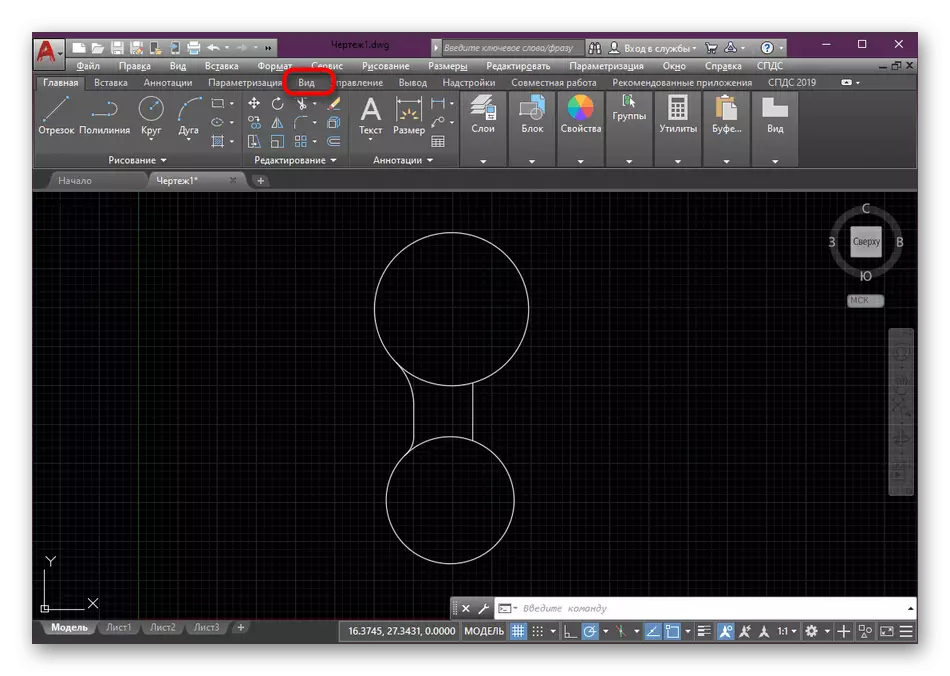
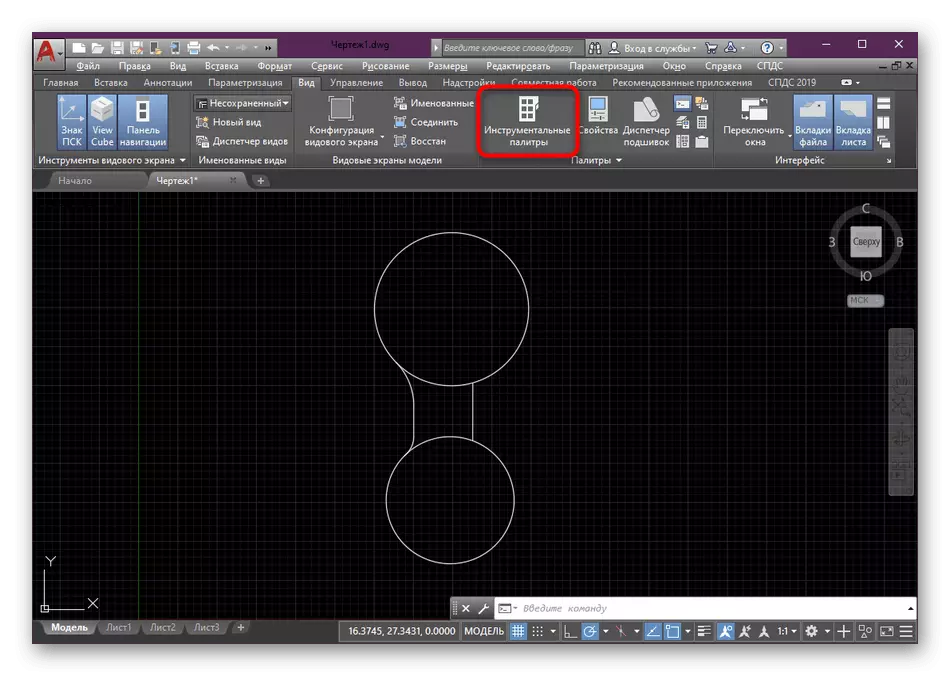
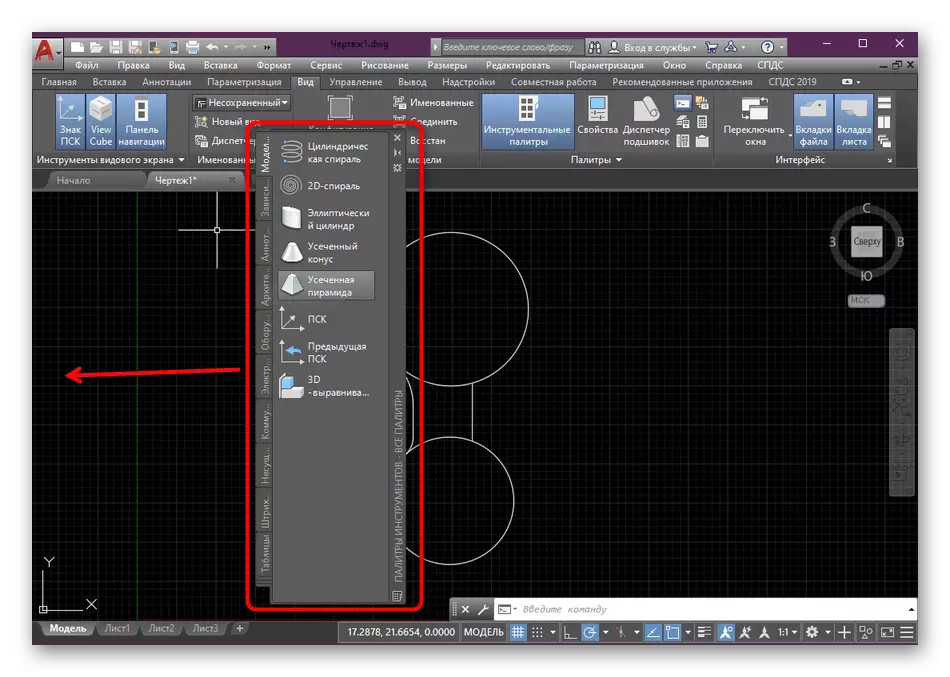

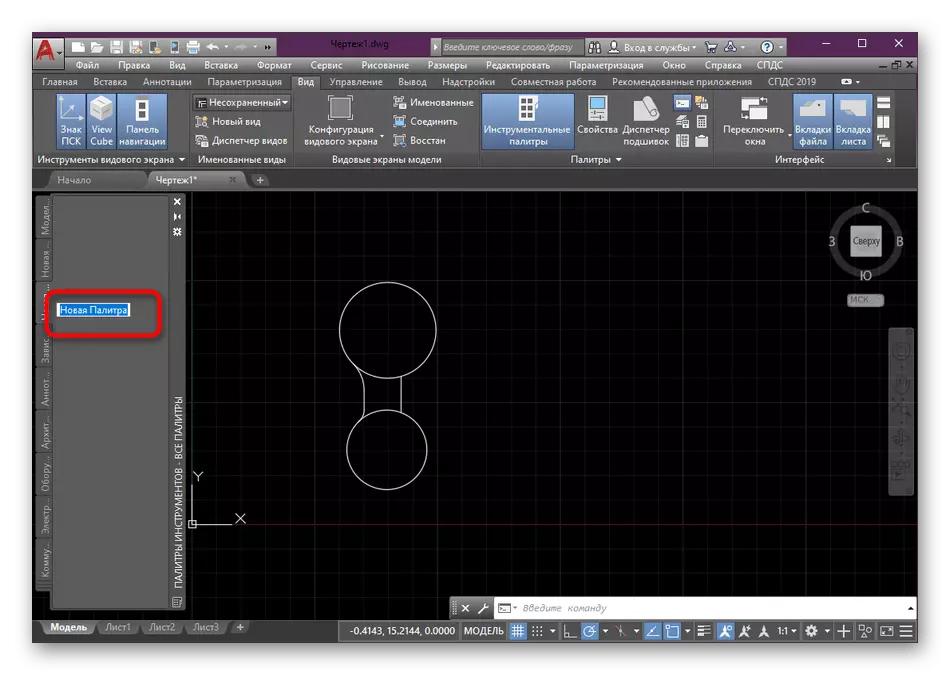
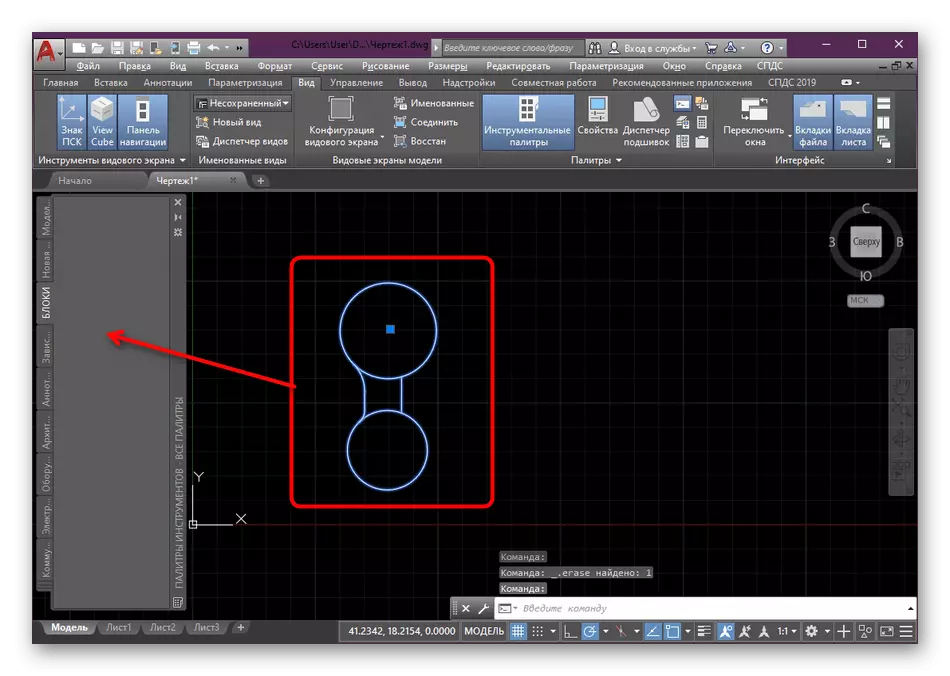
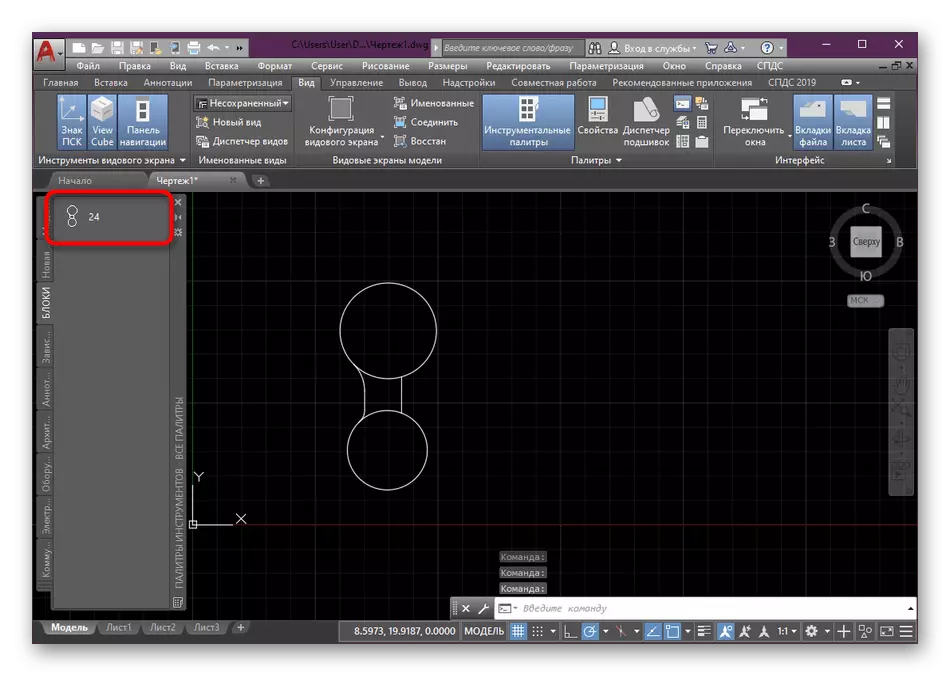
હવે તમે ઑટોકાડમાં બ્લોક્સ બનાવવાની ખ્યાલથી પરિચિત છો. જ્યાં સુધી તમે નોંધ્યું ત્યાં સુધી, તમે ત્રણ જુદા જુદા વિકલ્પોનો ઉપયોગ કરી શકો છો, જેમાંથી છેલ્લું છે જે સ્ક્રેચથી બ્લોક્સ બનાવવાની વધુ છે, પરંતુ સંબંધિત જૂથોમાં તેમને પ્લેસમેન્ટમાં ચિત્રને સરળ બનાવવા માટે સરળ બનાવે છે. જો તમને બ્લોક્સ સાથેની અન્ય ક્રિયાઓના અમલીકરણમાં રસ હોય, તો અમે તમને નીચે સૂચિબદ્ધ લિંક્સ પર ક્લિક કરીને આ વિષય પર વિશેષ સામગ્રી વાંચવાની સલાહ આપીએ છીએ. ત્યાં તમને કેટલાક મહત્વપૂર્ણ મુદ્દાઓની બધી વિગતવાર સૂચનાઓ અને સમજૂતીઓ મળશે.
વધુ વાંચો:
ઑટોકાડમાં બ્લોકને કેવી રીતે સ્મેશ કરવું
ઑટોકાડમાં ગતિશીલ બ્લોક્સની અરજી
ઑટોકાડમાં બ્લોકનું નામ કેવી રીતે બનાવવું
ઑટોકાડમાં બ્લોકને દૂર કરી રહ્યું છે
સૉફ્ટવેરમાં અન્ય ક્રિયાઓના અમલીકરણને ધ્યાનમાં રાખીને, શરૂઆતના લોકોએ અનુરૂપ સામગ્રીનો અભ્યાસ કરવો જોઈએ જે સૌથી મુખ્ય સાધનો અને કાર્યોના વિશ્લેષણને સમર્પિત છે. અમારી સાઇટ પર ફક્ત એવો લેખ છે કે જ્યાં બધી આવશ્યક માહિતી અને મેનેજમેન્ટ એકત્રિત કરવામાં આવે છે.
વધુ વાંચો: ઑટોકાડ પ્રોગ્રામનો ઉપયોગ કરવો
